Verifica Fatture Fornitori
Il programma consente di velocizzare la contabilizzazione e il controllo delle fatture di acquisto ricevute dai fornitori rispetto ai dati del magazzino, caricati precedentemente a fronte della bolla del fornitore.
Il programma si pre senta secondo lo standard Intervalli , Opzioni , Risultato , Stampa.
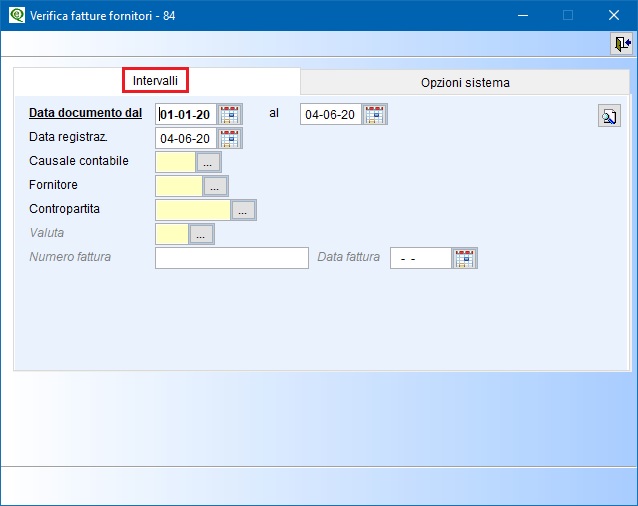
Nella sezione Intervalli vengono impostati i dati per filtrare i movimenti di magazzino generati dall'evasione ordini a fornitore oppure dalla registrazione di carico di una bolla fornitore.
Il programma mostrerà una videata dei movimenti di acquisto corrispondente agli intervalli selezionati.
I Campi Richiesti sono i seguenti:
|
Data documento dal/al |
indicando un periodo, secondo lo standard eQuilibra Dal-al , v erranno selezionati tutti i documenti di carico registrati a magazzino. Si ricorda che il programma provvede a verificare la data effettiva dei documenti e non la data di registrazione/ingresso a magazzino.
|
|
Data registraz. |
inserire la data in cui si vuole che la fattura venga registrata in contabilità, la stessa data verrà utilizzata, in caso di registrazione in Valuta estera, per estrarre il Cambio dalla tabella Valute. E' un campo obbligatorio.
|
|
Causale contabile |
inserire la causale contabile corrispondente a “Fattura di acquisto” desiderata. Il campo non è obbligatorio, se lasciato vuoto non verrà effettuata la registrazione in Prima Nota.
|
|
Fornitore |
è possibile indicare il codice di un fornitore di cui si intende registrare la fattura , secondo lo standard Da-a . Qualora il campo venga lasciato vuoto verranno considerati tutti i fornitori ma, in tal caso, verranno visualizzati tutti i documenti di carico senza la possibilità di confermarne la registrazione.
|
|
Contropartita |
viene proposta la contropartita contabile memorizzata sul fornitore indicato. In assenza della contropartita sul fornitore, verrà proposta la contropartita indicata sulla Causale contabile (*). E’ un campo obbligatorio inserire un sottoconto valido.
|
|
Valuta |
indicare il codice della valuta, da utilizzare in caso di valuta estera. |
|
Numero Fattura |
indicare il numero di fattura ricevuta dal fornitore.
|
|
Data Fattura |
indicare la data della fattura ricevuta dal fornitore. |
Cliccando sul bottone  (F6)–Elabora i Dati verranno visualizzati i dati richiesti.
(F6)–Elabora i Dati verranno visualizzati i dati richiesti.
Opzioni
In questa sezione è possibile impostare dei filtri per selezionare e velocizzare l’ elaborazione dei dati, prima di eseguirla è importante impostare le causali di magazzino.
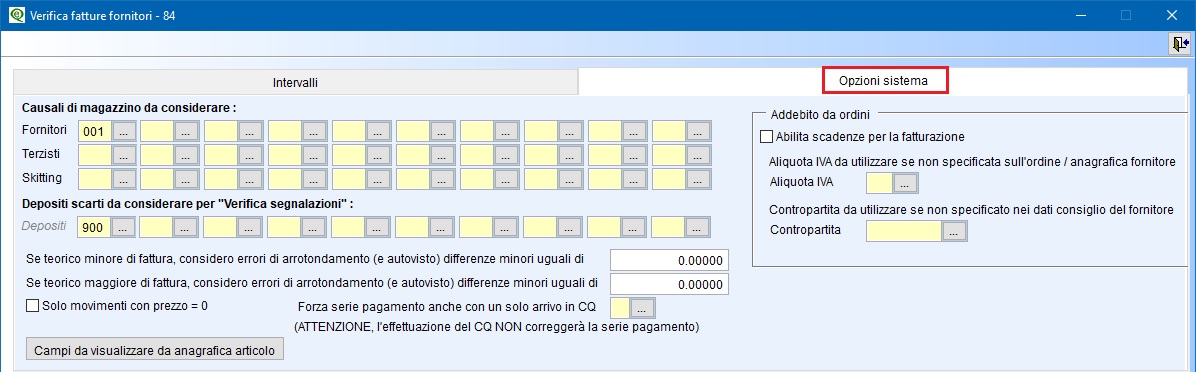
Ogni volta che in fase di Verifica Fatture Fornitori, uno o più articoli vengono confermati con un prezzo diverso da quello che deriva dai movimenti di magazzino, il programma memorizza una "segnalazione" in relazione alla data, numero documento e fornitore, generando una scadenza di tipo Z, la quale non verrà inclusa tra le scadenze da pagare fino a quando non sarà vistata dal programma Verifica Segnalazioni (C 5-1-7), l'utente può definire un elenco di depositi nei quali andare a verificare se sono stati generati scarti dalla gestione accettazione. Nel caso in cui vengano trovati scarti in depositi diversi da quelli inseriti nell'elenco non verranno generate segnalazioni, in caso contrario verrà generata la segnalazione creando una scadenza di tipo Z.
L'utente può definire in questa sezione, se il prezzo rientra come arrotondamento in positivo o in negativo, nei limiti indicati in :

Alla conferma della contabilizzazione della fattura verrà generata una scadenza definita come scadenza da pagare.
L’ utente ha la possibilità di visualizzare solo i movimenti con prezzo a zero, definire i campi da visualizzare dell’ anagrafica articolo, forzare la serie di pagamento, impostare di default un’ aliquota Iva e una contropartita di costo se non sono state specificate sull’ ordine o sull’ anagrafica del fornitore.
Dalla sezione Intervalli, cliccando sul bottone  F6 Elabora dati saranno visualizzati i dati richiesti.
F6 Elabora dati saranno visualizzati i dati richiesti.
Il programma visualizzerà il dettaglio dei movimenti di carico, rispettando le impostazioni della sezione Intervalli.
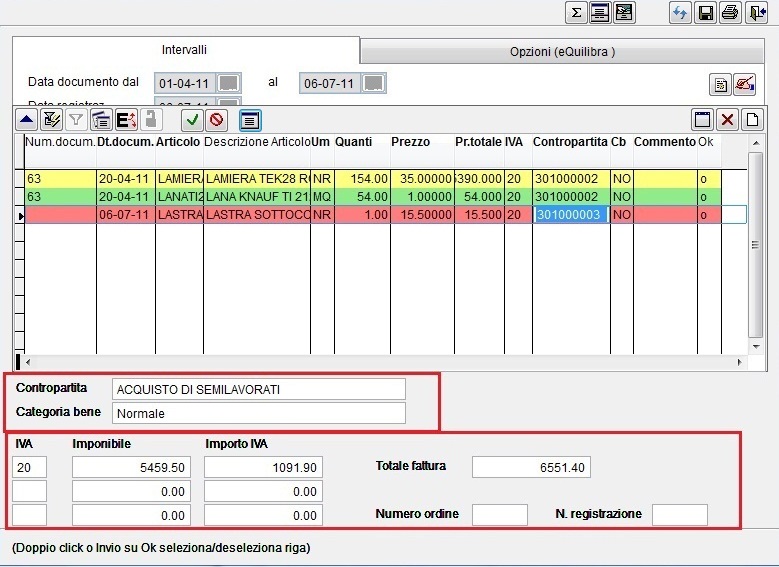
eQuilibra determina il costo consigliato (prezzo), selezionando il primo criterio possibile fra i seguenti :
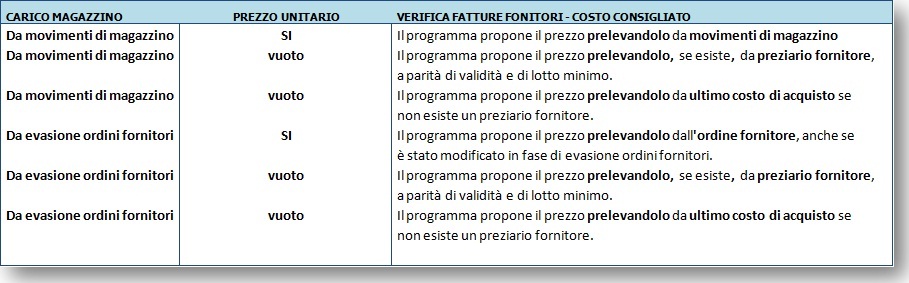
E' importante sottolineare che se viene modificato il prezzo, e alla richiesta di aggiornare i movimenti di magazzino si risponde SI, richiamando il movimento, se non è stato contabilizzato, verrà proposto il prezzo prelevando i dati da movimenti di magazzino.
(*) eQulibra determina la contropartita da proporre selezionando il primo criterio possibile tra i seguenti:
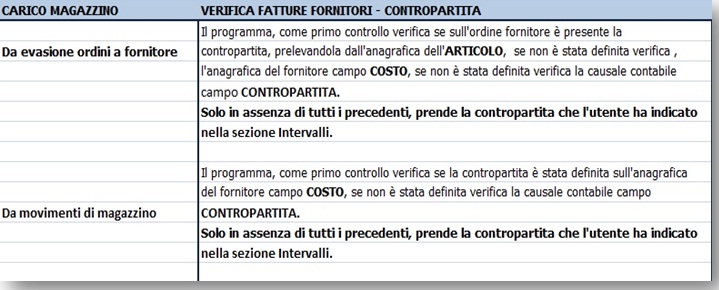
(*) eQulibra determina l'IVA da proporre selezionando il primo criterio possibile tra i seguenti:
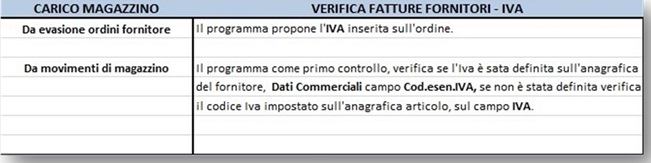
Il programma come prima elaborazione seleziona in automatico tutte le righe evidenziandole in verde, attivando la colonna "OK", è possibile deselezionarle facendo doppio click sulla colonna “OK, ” (oppure digitando INVIO sulla riga interessata); le righe deselezionate saranno contraddistinte dal colore bianco e la colonna “OK” non sarà più spuntata. Le righe potranno essere nuovamente selezionate con la stessa modalità.
L'utente può modificare il Prezzo Unitario o il Prezzo Totale, in tal caso consigliamo di compilare il campo COMMENTO, il cui contenuto verrà utilizzato in Verifica Segnalazioni (C 5-1-7). Le righe con il prezzo modificato veranno visualizzate in giallo.
E’ possibile inserire una nuova riga cliccando sul pulsante Nuovo (INS) digitando, il codice articolo, la quantità, il prezzo unitario, l'iva e la contropartita, se non sono già presenti sull’articolo. Le righe nuove verranno visualizzate in rosso.
|
Num. Docum : |
è il numero della bolla del fornitore.
|
|
Dt. Docum.: |
è la data della bolla del fornitore.
|
|
Articolo: |
è il codice alfanumerico univoco dell'articolo di magazzino.
|
|
Descrizione : |
è la descrizione dell'articolo .
|
|
Um : |
è l'unità di misura dell'articolo. |
|
Quanti: |
è la quantità caricata a magazzino. |
|
Prezzo : |
è il prezzo unitario dell'articolo caricato in fase di registrazione della bolla di carico. Il prezzo unitario può essere modificato dall'utente.
|
|
Pr.Totale : |
è il prezzo Totale dell'articolo ed è ricavato dal prezzo unitario per la quantità acquistata . Il prezzo Totale può essere modificato dall'utente, cambiandolo verrà anche aggiornato il prezzo unitario.
|
|
Iva : |
è il codice dell'iva (*) . |
|
Contropartita : |
è la contropartita contabile, se impostata sull'articolo verrà proposta in automatico. La contropartita può essere modificata dall'utente.
|
|
Cb : |
è la Categoria Beni per la contabilizzazione delle fatture, viene proposto come standard NO.
|
|
Commento : |
è un campo editabile utile per commentare le modifiche apportate sulle singole righe. Le righe commento verranno visualizzate dal programma Verifica Segnalazioni (C 5-1-7).
|
|
OK : |
è utile per verificare se la riga è stata selezionata/deselezionata. |
|
Descrizione Iva: |
è la descrizione del codice Iva.
|
Muovendosi sulle singole righe l'utente potrà visualizzare nella parte sottostante la descrizione della Contropartita contabile, la descrizione della Categoria Bene, l'imponibile, l'iva , il totale fattura, il numero dell'ordine se il movimento di carico è stato generato dall'evasione ordini a fornitore e il numero di registrazione di magazzino.
Oltre ai bottoni standard  eQgrid , che possono essere utilizzati per le loro svariate funzioni, sono presenti i seguenti bottoni:
eQgrid , che possono essere utilizzati per le loro svariate funzioni, sono presenti i seguenti bottoni:
 +
+ +
+ +
+ +
+ +
+ +
+ +
+ +
+ Tasti Funzione
Tasti Funzione
|
|
Abilita righe alla contabilizzazione : questo tasto funzione permette di abilitare tutte le righe alla contabilizzazione oppure di includere solo un documento. Le righe verranno evidenziate in verde. |
|
|
Disabilita righe alla contabilizzazione : questo tasto funzione permette di disabilitare tutte le righe alla contabilizzazione oppure di escludere solo un documento. Le righe verranno evidenziate in bianco. |
|
|
Visualizza descrizioni aggiuntive : questo tasto funzione permette di visualizzare le descrizione inserite sull'ordine. |
|
|
(F3) - Visualizza totale quantità e valore per articolo e numero documento : questo tasto funzione permette di visualizzare il totale della quantità e del valore dell'articolo e i l totale del documento. |
|
|
(F4) - Visualizza descrizioni aggiuntive : questo tasto funzione permette di nascondere e/o visualizzare le descrizione della contropartita contabile della riga e la categoria bene della riga. |
|
|
(F5) - Compila contropartita : questo tasto funzione permette di inserire e/o modificare le contropartite contabili e i centri di costo su tutte le righe della registrazione oppure solo sul documento di riferimento. Verrà attivata la seguente videata . |
Nella sezione dedicata ai totali vengono visualizzati i seguenti dati:
▪descrizione della contropartita Contabile della riga,
▪la descrizione della contropartita della Categoria Bene della riga,
▪gli imponibili e gli importi iva,
▪il totale della fattura,
▪il numero dell'ordine,
▪il numero di registrazione del carico di magazzino.
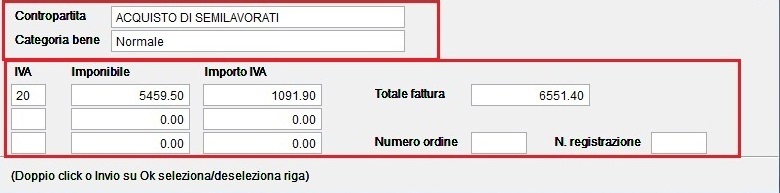
Al termine delle impostazionei dei movimenti di carico, per effettuare la contabilizzazione della fattura di acquisto, digitare il tasto funzione F10.
Confermando il programma richiederà se confermare le modifiche effettuate, rispondendo NO l'utente ha la possibilità di tornare alla selezione dei parametri iniziali, rispondendo SI il programma procederà con la contabilizzazione della fattura.
Si ha possibilità di aggiornare solo i movimenti di magazzino, senza contabilizzare la fattura, rispondendo SI alla domanda "Si desidera aggiornare solo i movimenti di magazzino?". Rispondendo NO il programma procederà con la contabilizzazione della fattura attivando la seguente videata:
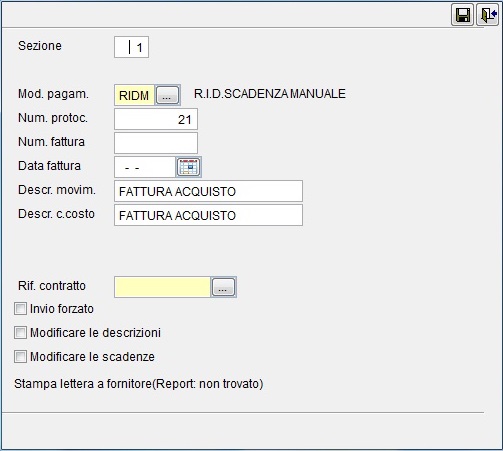
Inserire il numero e la data della fattura, mentre il protocollo verrà assegnato in automatico dal programma.
Il programma riporta in automatico, la descrizione della causale contabile, sui campi Descr.movim. e Descr. c.costo, l'utente potrà modificarle, in fase di conferma verranno riportate in prima nota e sui centri di costo.
Attivando  e
e  il programma attiverà delle videate dove sarà possibile variare le descrizioni delle contropartite in Prima nota e le scadenze con la possibilità di cambiare gli importi, le date delle scadenze, il tipo di pagamento e la serie di pagamento.
il programma attiverà delle videate dove sarà possibile variare le descrizioni delle contropartite in Prima nota e le scadenze con la possibilità di cambiare gli importi, le date delle scadenze, il tipo di pagamento e la serie di pagamento.
In merito all'introduzione dell'obbligo della "Comunicazione telematica delle operazioni Iva" introdotta col D.L. 78/2010, il programma è stato implementato aggiungendo due nuovi campi Rif.Contratto e Invio forzato, i quali verranno visualizzati, se sulla causale contabile è stata attivata la Gestione dei contratti.
Tramite la personalizzazione di un report, l'utente potrà stampare una lettera di segnalazione di anomalie, riscontrate durante la verifica fatture fornitori, da inviare al fornitore.
Al termine delle modifiche confermando con  F10 il programma assegnerà il numero di registrazione assegnato in prima nota.
F10 il programma assegnerà il numero di registrazione assegnato in prima nota.
Stampa
Al termine dell'elaborazione dei dati si possono effettuare delle stampe , cliccando sul tasto funzione  , comparirà la videata standard di eQreport , all'interno della quale si possono selezionare delle stampe standard.
, comparirà la videata standard di eQreport , all'interno della quale si possono selezionare delle stampe standard.
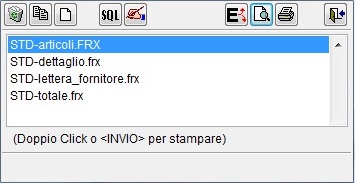
▪STD-articoli.FRX : la stampa riporta il dettaglio della fattura ordinata per articolo.
▪STD-dettaglio.FRX : la stampa riporta il dettaglio della fattura ordinata per fornitore.
▪STD-lettera_fornitore.FRX : la stampa riporta un testo standard da inviare al fornitore, con l'elenco delle anomalie riscontrate durante la verifica delle fatture.
▪STD-totale.FRX : stampa riporta il totale della fattura ordinata per fornitore.







